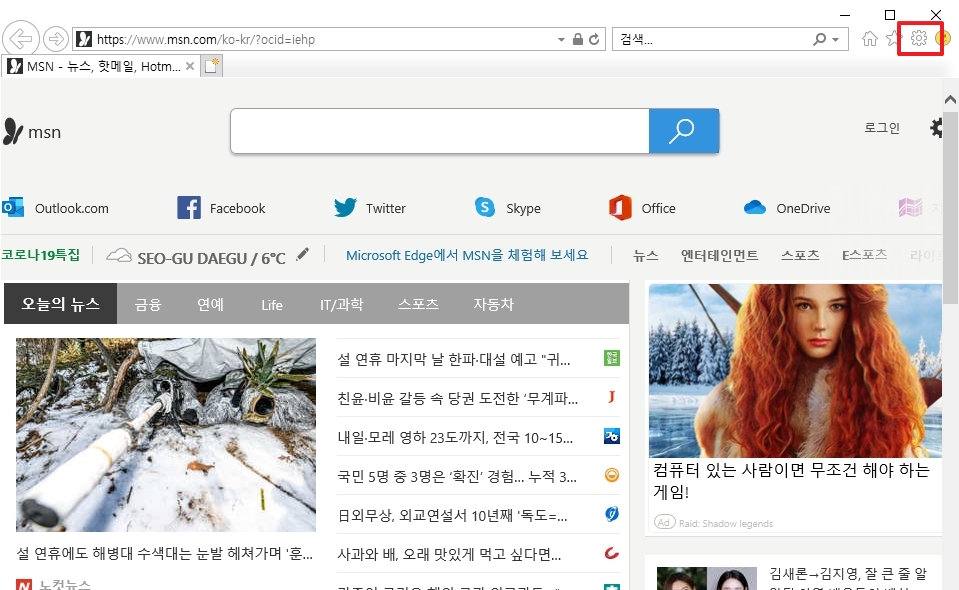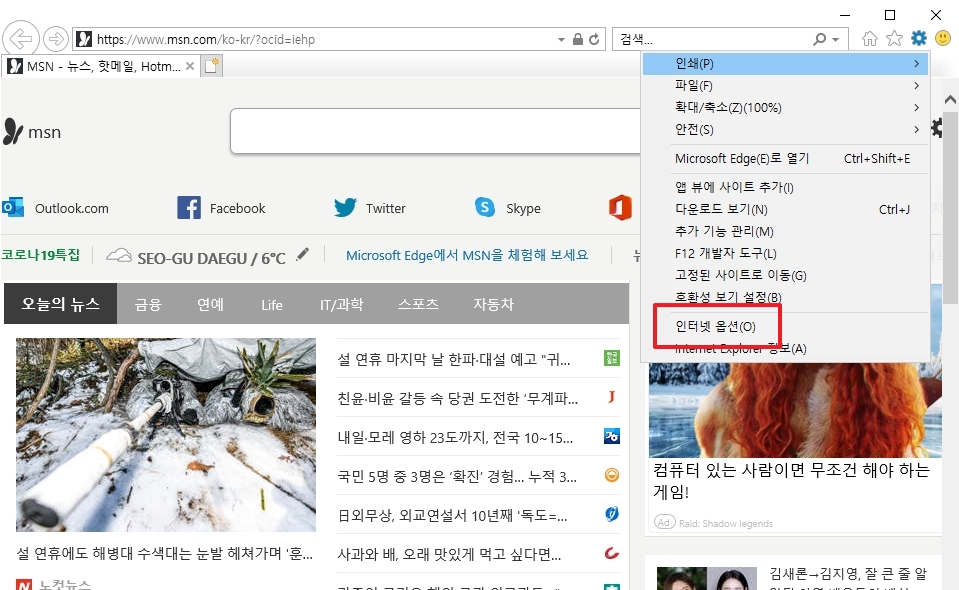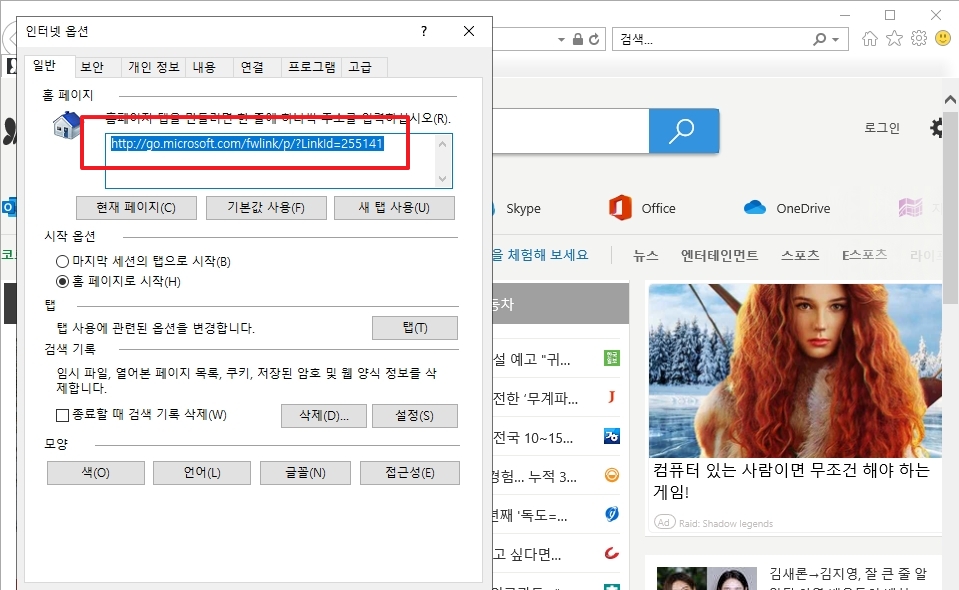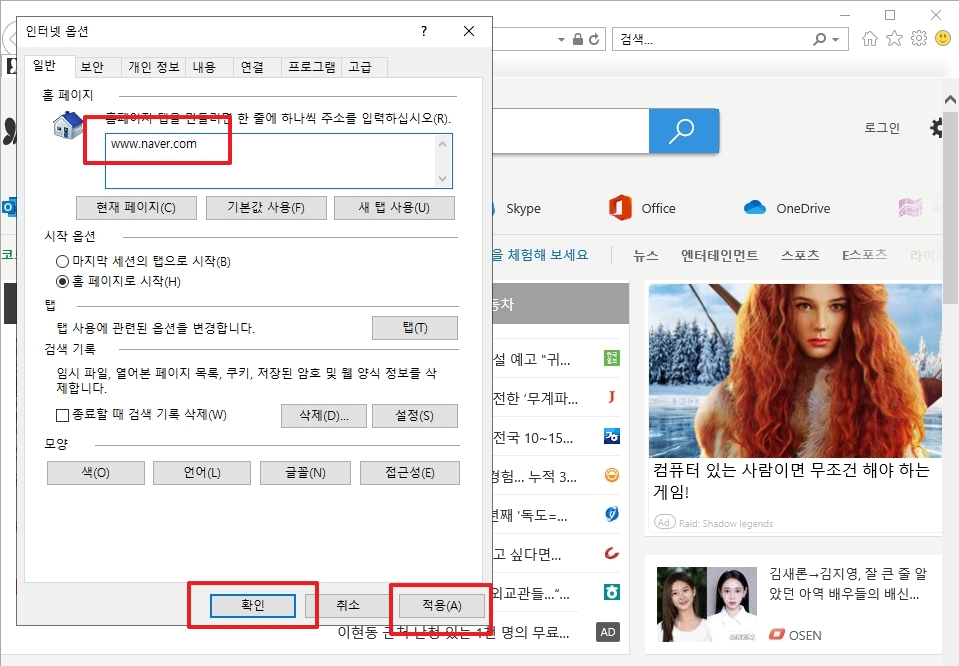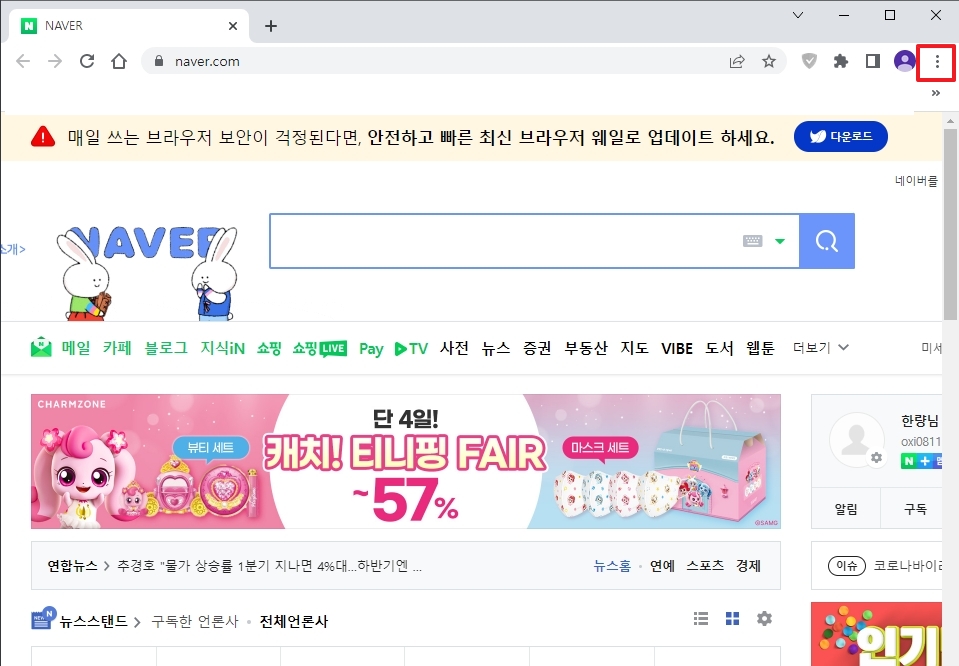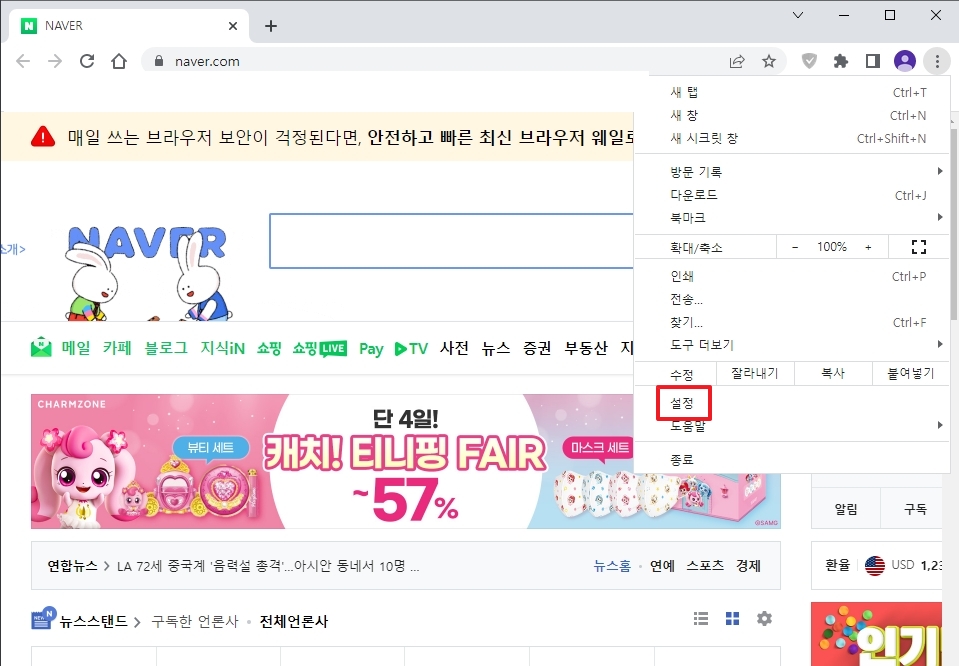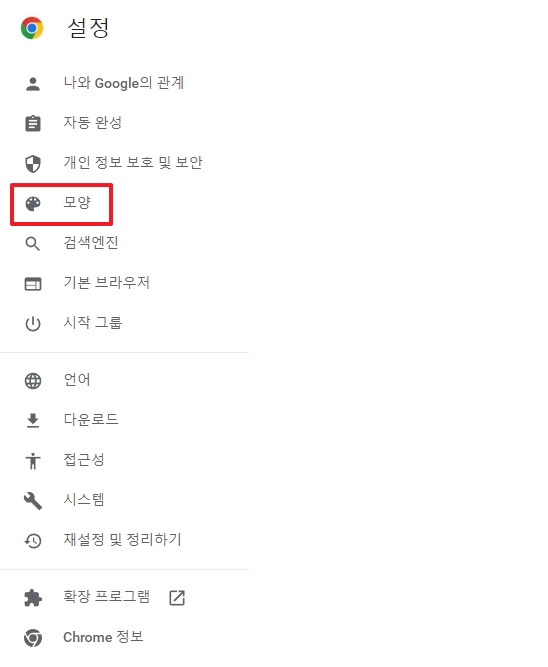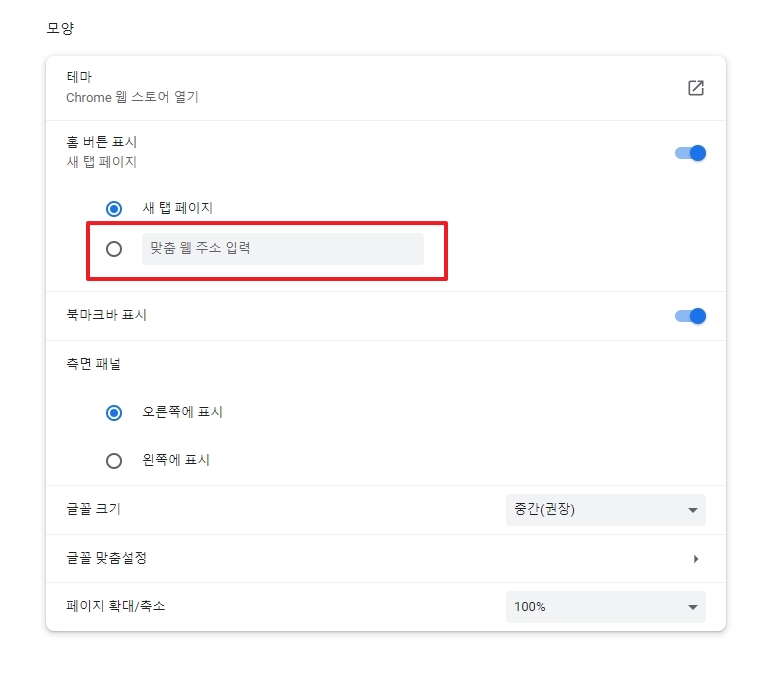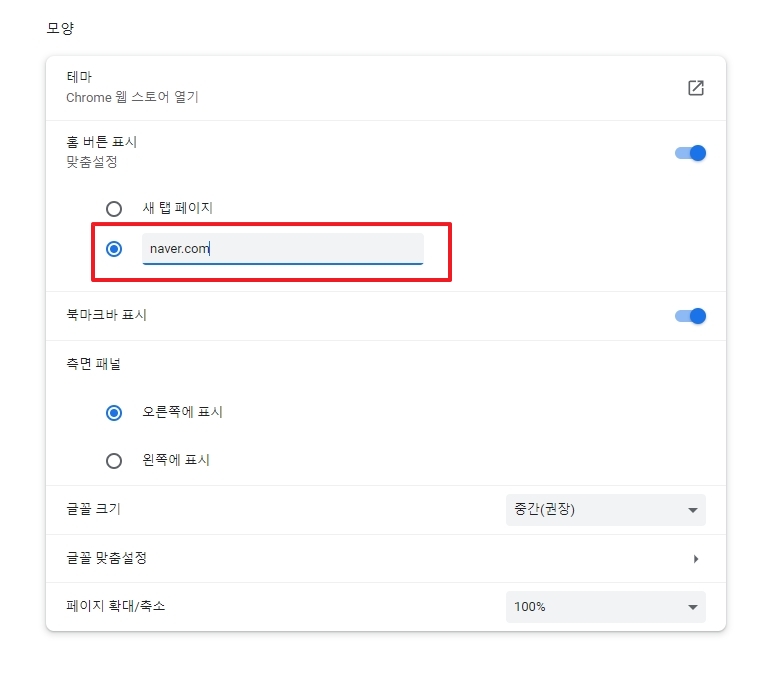-
네이버를 시작페이지로 설정하는 방법은 생각보다 간단합니다. 브라우저에 따라 설정 방법이 조금씩 다르지만, 크롬과 엣지를 기준으로 차근차근 설명드릴게요.
먼저, 크롬에서 네이버를 시작페이지로 설정하는 방법입니다. 크롬을 실행한 뒤 오른쪽 상단에 있는 점 세 개 아이콘을 클릭하면 메뉴가 열리는데요, 여기서 설정을 선택하시면 됩니다. 설정 화면이 열리면 왼쪽 메뉴에서 시작 그룹 또는 시작할 때라는 항목을 찾아 클릭하세요. 그 다음 특정 페이지 또는 페이지 집합 열기를 선택한 뒤, 추가 버튼을 눌러 네이버의 주소(www.naver.com)를 입력하시면 됩니다. 저장 후 브라우저를 다시 실행하면 네이버가 기본 시작페이지로 열릴 거예요.
다음은 엣지에서 네이버를 시작페이지로 설정하는 방법인데요, 역시 간단합니다. 엣지를 열고 오른쪽 상단에 있는 점 세 개 아이콘을 클릭하면 메뉴가 열립니다. 여기서 설정을 선택하고 시작, 홈 및 새 탭 또는 시작 페이지 같은 항목을 찾아 클릭하세요. 여기에서도 특정 페이지 열기를 선택하고 네이버의 주소를 입력하면 됩니다. 입력 후 변경 사항을 저장하면 다음번에 엣지를 열 때 네이버가 자동으로 시작페이지로 열립니다.
직접 해보시면 생각보다 간단하다는 걸 느끼실 거예요. 두 브라우저 모두 메뉴 위치나 명칭이 약간 다를 수 있지만, 설정 과정은 비슷하니 참고하시면 어렵지 않게 따라 하실 수 있을 겁니다. 혹시라도 설정 화면에서 찾기 어렵다면, 브라우저 내 검색창에 시작 페이지 설정 같은 키워드를 입력해보셔도 좋아요. ```html
네이버 시작페이지로 바꾸기 네이버 시작페이지로 바꾸기 - 인터넷 익스플로러
1. 인터넷 익스플로러 창을 연 뒤, 우측 상단에 위치한 톱니바퀴 모양의 설정 아이콘을 클릭합니다. 이 버튼은 익스플로러의 주요 설정 메뉴로 이동할 수 있는 지름길입니다.
2. 설정 메뉴가 열리면, 하단에 있는 인터넷 옵션을 클릭합니다. 이 옵션은 브라우저의 전반적인 설정을 변경할 수 있는 메뉴입니다.
3. 인터넷 옵션 창이 열리면, 홈 페이지 섹션에 네이버 주소를 입력합니다. 예를 들어, http://www.naver.com을 입력한 뒤, 아래쪽에 있는 적용 버튼과 확인 버튼을 차례로 클릭하면 설정이 저장됩니다.
4. 이제 익스플로러를 재실행하면 네이버가 시작페이지로 설정되어 바로 확인할 수 있습니다. 간단한 설정 변경으로 브라우저 시작 시 네이버를 빠르게 이용할 수 있습니다.
5. 크롬 브라우저를 열고, 우측 상단에 위치한 점 3개 메뉴 버튼을 클릭합니다. 이 버튼은 크롬의 설정 메뉴에 접근할 수 있는 주요 경로입니다.
6. 메뉴에서 설정을 선택합니다. 설정 페이지는 크롬 브라우저의 세부적인 옵션을 조정할 수 있는 곳입니다.
7. 설정 페이지에서 좌측 메뉴의 모양 항목을 클릭합니다. 이곳에서는 브라우저의 외형과 관련된 설정을 변경할 수 있습니다.
8. 모양 메뉴에서 홈 버튼 표시 옵션을 활성화한 후, 맞춤 웹 주소를 선택합니다. 이곳에 www.naver.com을 입력하면 네이버가 홈 버튼 클릭 시 열리는 페이지로 설정됩니다.
9. 완료 후 크롬을 재실행하거나 홈 버튼을 클릭하여 설정이 정상적으로 반영되었는지 확인합니다. 이제 크롬에서도 네이버를 시작페이지로 쉽게 접근할 수 있습니다.
댓글